AutoCAD2014如何设置线型?
设·集合小编 发布时间:2023-03-10 11:45:01 1148次最后更新:2024-03-08 11:02:20
在我们日常工作中使用“CAD软件”会遇到各种各样的问题,不管是新手还是高手都会遇到自己不知道的问题,比如“AutoCAD2014如何设置线型?”,下面小编就讲解一下怎么解决该问题吧,此教程共分为6个步骤,小编用的是联想天逸台式电脑,电脑操作系统版本以Win7为例,希望能帮助到各位小伙伴!
工具/软件
电脑型号:联想(Lenovo)天逸510S
操作系统:Windows7
软件名称:CAD2014
步骤/教程
1、首先在桌面上打开AutoCAD2014软件,接着点击菜单栏中“格式”选项,点击“图层”。

2、接着在打开的界面,如下图所示,选中“地面”图层,单击“Continuous”选项。

3、在打开的界面选择右下角的“加载”选项。

4、接着选择自己需要的“线性样式”,如下图。

5、选择完之后,点击图中的“确定”选项。

6、最后选择刚刚加载完的选项,点击“确定”即可。
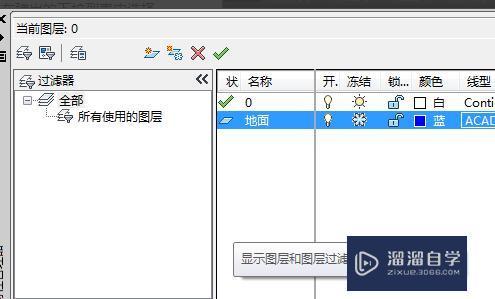
- 上一篇:如何在CAD中对CAD线型进行修改?
- 下一篇:CAD中如何自定义自己用的线型?
相关文章
广告位


评论列表